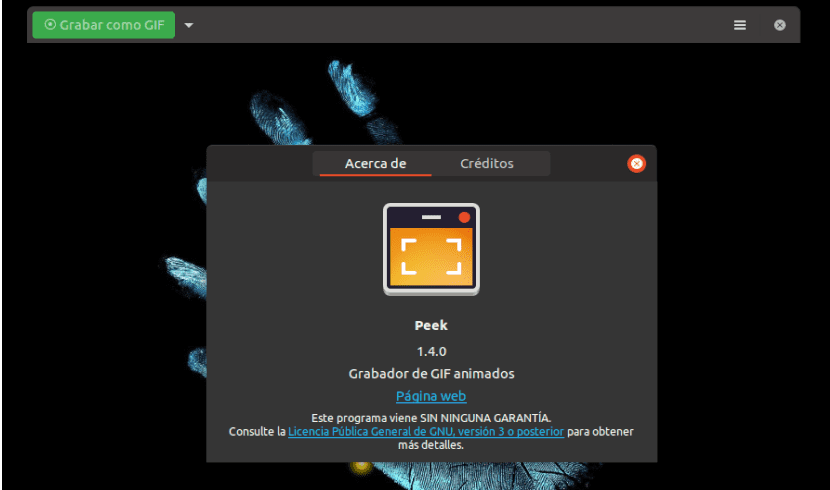
W następnym artykule przyjrzymy się Peek. To jest darmowy i otwarty program do nagrywania naszego ekranu w formacie GIF. Mówiliśmy już o tym programie na tym blogu w Poprzedni artykuł, ale tym razem przyjrzymy się najnowszej wersji. Obecnie jest w wersji 1.4.0 iw niej interfejs użytkownika został zaktualizowany, aby dostosować go do najnowszych funkcji GNOME, jednocześnie naprawiając niektóre problemy, które program nadal miał.
Dzięki Peek 1.4 będziemy mogli tworzyć małe proste nagrania ekranowe które możemy zapisać jako animacje GIF. Chociaż Peek jest zaprojektowany do nagrywania ekranu jako animowanego GIF-a, będziemy również w stanie to zrobić nagrywaj małe filmy bez dźwięku w formacie WebM lub MP4.
Jego użycie, podobnie jak w poprzednich wersjach, jest bardzo proste. Po prostu musimy umieść ramkę Peek na górze obszaru, który chcemy nagrać. Następnie musisz kliknąć przycisk „Nagraj jako GIF”Aby rozpocząć nagrywanie. Jeśli chcemy, aby nasz plik został zapisany w innym formacie, wystarczy kliknąć strzałkę w dół, aby móc wybierać między GIF, APNG, WebM lub MP4.
Warto zauważyć, że aby uzyskać najlepszą możliwą jakość podczas tworzenia GIF-a za pomocą Peek w Gnu / Linux, musimy zainstaluj gifski nagrywarka gif. Peek automatycznie używa tego narzędzia, jeśli jest w systemie. W tym przypadku w preferencjach Peeka znajdziemy nowy suwak jakości GIF. Dzięki temu suwakowi możemy ustawić suwak na maksimum, aby uzyskać jak najlepszą jakość obrazu. W tym miejscu należy zauważyć, że rozmiar pliku obrazu znacznie się zwiększy. Domyślne ustawienia zapewnią nam równowagę między jakością a rozmiarem pliku.
Ogólne cechy Peek 1.4
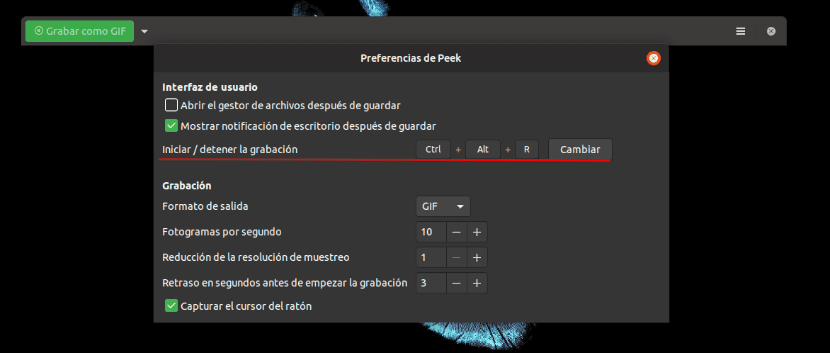
- Możemy rozpoczynanie i zatrzymywanie nagrywania za pomocą kombinacji klawiszy (Ctrl + Alt + R) że możemy zmienić preferencje Peek 1.4.
- Będziemy mogli skonfigurować liczba klatek na sekundę.
- Będziemy mieć możliwość zmniejszyć rozdzielczość próbkowania.
- Będziemy mieć również możliwość skonfigurowania pliku opóźnienie przed rozpoczęciem nagrywania.
- Możliwość uchwycić kurs myszy Jest domyślnie włączony, ale możemy to wyłączyć w preferencjach programu.
- W tej wersji znajdziemy menu z preferencjami aplikacji w tym oknie.
- Ikona wglądu zmienił się, aby dostosować się do nowych wytycznych dotyczących ikon GNOME.
- Se poprawił komunikat o błędzie pokazane w Problemy z nagrywaniem powłoki GNOME.
- Aby ta najnowsza wersja działała poprawnie, jest teraz wymaga Gtk 3.20 lub nowszej.
To tylko niektóre cechy tej wersji programu. Jeśli chcesz poznać je wszystkie, możesz rzucić okiem na Strona GitHub dla tego projektu.
Zainstaluj Peek 1.4.0
Użytkownicy Ubuntu będą mieli różne możliwości zdobycia najnowszej wersji Peek. Damy radę zainstaluj nowy Peek 1.4.0, dodając PPA i instalowanie go stamtąd. W tym przykładzie użyję terminala (Ctrl + Alt + T) z Ubuntu 18.04 następujące polecenia:
sudo add-apt-repository ppa:peek-developers/stable sudo apt install peek

Dodając PPA, po wydaniu nowej wersji będziemy otrzymywać aktualizacje programu wraz z aktualizacjami systemu.

Dla tych, którzy nie chcą dodawać PPA, mogą pobierz pay .DEB z tego linku. Jego instalacja zostanie wykonana tak jak zawsze w przypadku tego typu pakietu.
Ta najnowsza wersja jest również dostępne od Flathub.
Odinstaluj Peek
Jeśli po przetestowaniu aplikacji nie jesteśmy przekonani, możemy łatwo usunąć ją z systemu. To może usuń ten animowany rejestrator GIF otwarcie terminala (Ctrl + Alt + T) i użycie następujących poleceń:
sudo apt remove peek && sudo apt autoremove
Możemy pozbyć się PPA którego używamy do instalacji, wpisując w tym samym terminalu:
sudo add-apt-repository -r ppa:peek-developers/stable

Będziemy również mogli usunąć ten PPA z naszej source.list, przeszukując nasz pulpit w poszukiwaniu ikony Oprogramowanie i aktualizacje → Inne oprogramowanie.

